
La función Descargas en Microsoft Edge es misteriosa. Solo aparece en la barra de herramientas cuando estás descargando algo. Aquí se explica cómo anclar el botón Descargas a la barra de herramientas de Microsoft Edge para que siempre pueda encontrarlo.
A partir de la versión 90, Microsoft Edge se alejó de la versión de la barra de herramientas inferior de la función de descargas que heredó de Chrome (aunque aún puede restaurar esa función en Windows ).
La nueva interfaz (que es similar a Safari) ciertamente ahorra espacio. Pero el botón Descargas desaparece una vez finalizada la descarga, y debes ir al Menú para encontrar la opción Descargas.
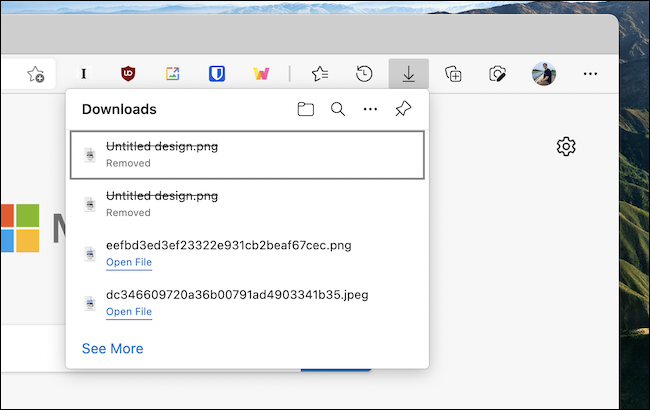
Cómo mantener visible el botón Descargas
Hay dos formas de anclar el botón Descargas a la barra de herramientas para que siempre tenga acceso a sus descargas, pase lo que pase.
En Microsoft Edge, haga clic en el botón Menú de tres puntos en el borde derecho de la barra de herramientas.
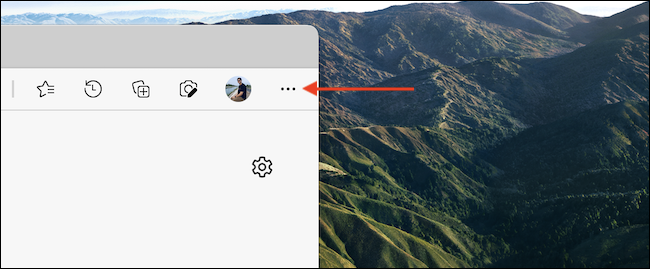
Aquí, haga clic con el botón derecho en la opción «Descargas» y luego elija la opción «Mostrar en la barra de herramientas».
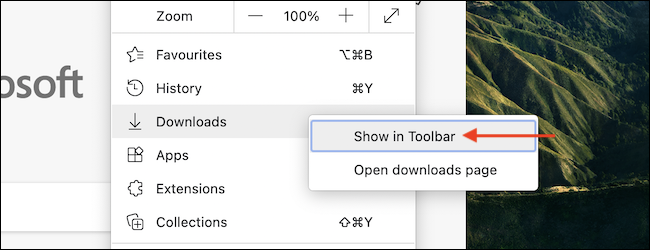
Ahora, el botón Descargas permanecerá permanentemente en la barra de herramientas.
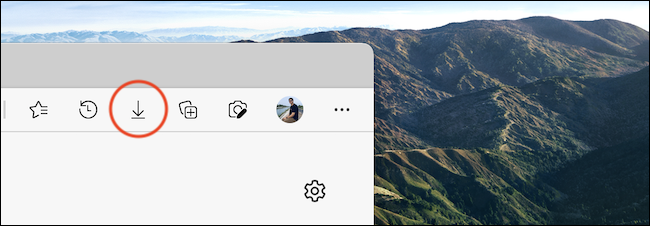
También encontrará esta opción dentro del menú desplegable Descargas. Si está descargando algo, primero, haga clic en el botón Descargas para abrir el menú desplegable.
Aquí, haga clic en el botón de menú de tres puntos en la parte superior y elija la opción «Mostrar botón de descargas en la barra de herramientas».
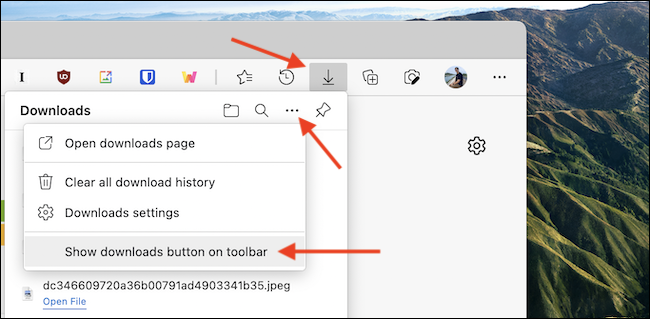
¡Ahora puede acceder a sus descargas en cualquier momento usando el botón dedicado en la barra de herramientas!
Cómo ocultar el botón de descargas
Si ya no desea ver el botón Descargas, desanclarlo también es bastante fácil.
Haga clic en el botón Menú de tres puntos en la barra de herramientas en la parte superior, haga clic con el botón derecho en la opción «Descargas» y elija la opción «Ocultar de la barra de herramientas».
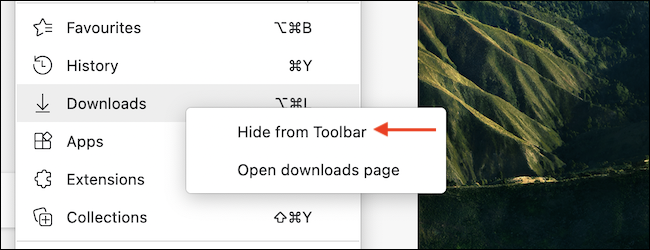
Hablando de la barra de herramientas de Edge, debería tomarse un tiempo para personalizar qué extensiones se muestran en la barra de herramientas. Si tiene muchas extensiones, Edge ocultará la mayoría de ellas detrás de un menú. Pero no temas: ¡puedes traerlos fácilmente a la barra de herramientas!


